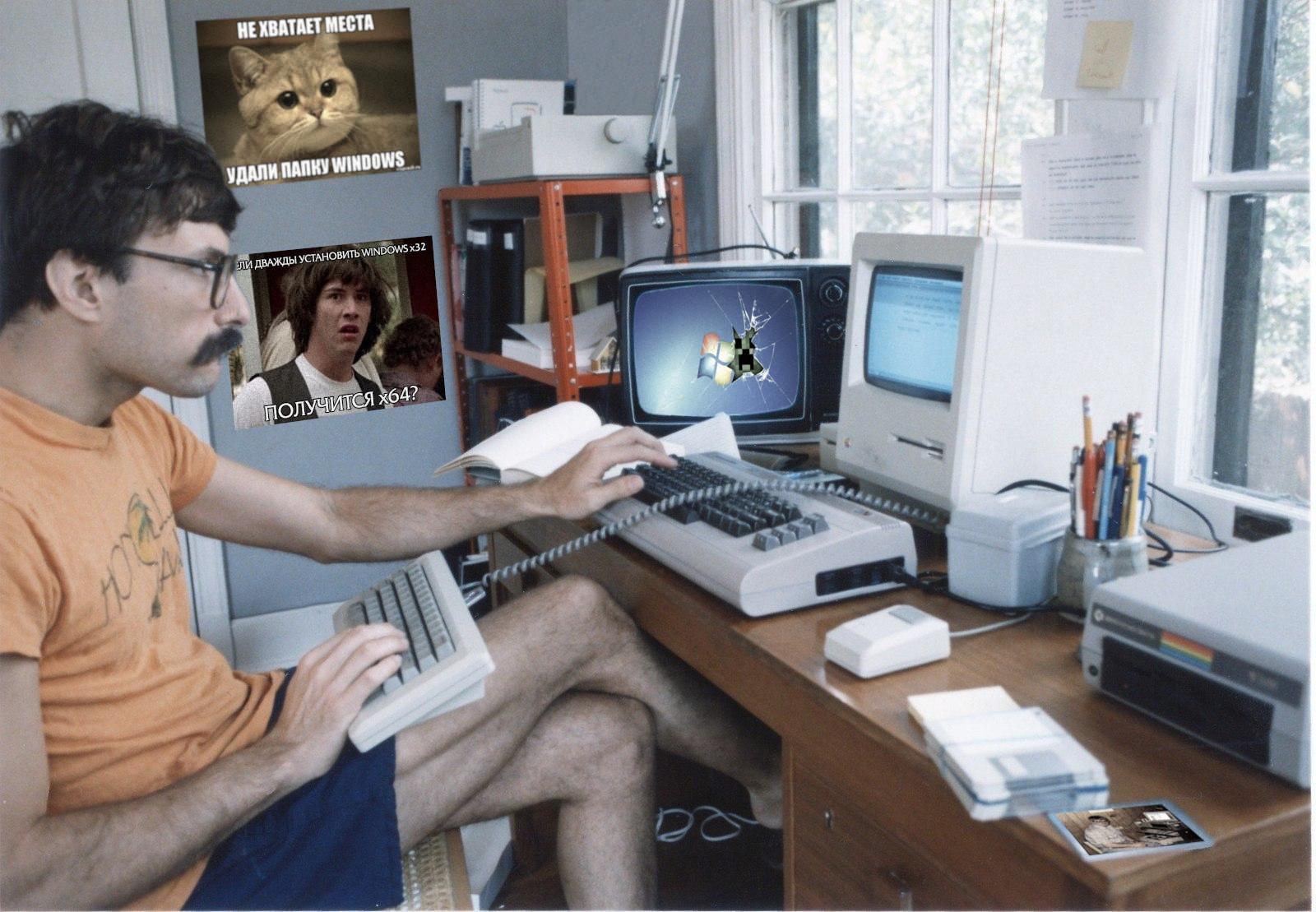Казалось бы, в Windows должно быть все самое необходимое, что может потребоваться большинству пользователей после ее установки. Но как показывает практика — это не так!
Даже после установки новомодной Windows 10 нельзя посмотреть фильм (т.к. в системе нет кодеков), сыграть в игру (нет драйверов на видеокарту), создать какой-нибудь документ (т.к. нет офисного пакета) и т.д.
В этой статье приведу 10 самых важных приложений (по своему усмотрению) которые просто необходимы для нормальной повседневной работы.
*
Содержание статьи📎
- 1 Какие программы нужны для компьютера
- 1.1 Утилиты для обновления драйверов
- 1.2 Антивирус
- 1.3 Архиватор
- 1.4 Браузер
- 1.5 Офисный пакет
- 1.6 Загрузка торрентов
- 1.7 Кодеки
- 1.8 Медиаплееры
- 1.9 Программы для общения
- 1.10 Приложения для работы с образами дисков
→ Задать вопрос | дополнить
Какие программы нужны для компьютера
Утилиты для обновления драйверов
Первое, с чего хочу начать — это, конечно же с поиска драйверов. Дело в том, что после установки Windows, в большинстве случаев, половины драйверов нет. Особое значение в этом списке занимает драйвер на видеокарту: если его нет, картинка на экране может быть некачественной, слишком крупной, без четких контуров, мерцать, и пр., что согласитесь, опасно для глаз!
Приведу ниже парочку самых удобных утилит для обновления драйверов (разумеется, речь идет о тех случаях, когда «родного» диска драйверами под-рукой у вас нет).
Вариант 1 — если есть подключение к интернету
Drive Booster
http://ru.iobit.com/driver-booster.php
Если у вас есть интернет на ПК — то утилита Drive Booster поможет быстро и легко найти и обновить драйверы для вашего оборудования. Все что требуется — это установить и запустить утилиту: далее получите список устройств, для которых нужно установить (обновить) драйверы. Очень удобно!
(Кстати, насчет безопасности: программа при обновлении и установки драйверов — делает бэкап старых драйверов, и в случае чего — вы можете вернуть систему в первоначальный вид).
Обновить всё — драйвера, игровые компоненты, звуковые и игровые устройства и пр. / Driver Booster
♦
Вариант 2 — если интернета на ПК нет
DriverPack Solution
https://driverpack.io/ru
Если у вас на компьютере нет интернета — то пакет DriverPack Solution может стать настоящей палочкой-выручалочкой. Представляет он из себя образ ISO на 10-12 ГБ (его предварительно нужно скачать на ПК, где есть интернет) с огромным количеством драйверов. Открыв этот образ и запустив утилиту на нем — она подберет драйверы для вашего оборудования и установит их. Тоже весьма удобно и быстро!
Примечание: еще один хороший комплект драйверов представляет Snappy Driver Installer (конкурент DriverPack Solution). Принцип работы аналогичен: скачиваете пакет на ПК, на котором есть интернет, загружаете на флешку (например), а потом можете ставить драйвера на любых других компьютерах и ноутбуках.
♦
Антивирус
Пожалуй, одна из первых программ (наряду с драйверами), рекомендуемых к установке. Сейчас сеть кишит просто самыми различными вирусами, рекламным ПО, и прочим «добром», которое очень легко подхватить и трудно от него избавиться.
Насчет выбора антивируса, рекомендую ознакомиться с одной моей предыдущей статьей, там же найдете и ссылки на их загрузку.
Лучшие бесплатные антивирусы, выбор защитного ПО для дома — приводил здесь —>
♦
Архиватор
Без него и не туда и не сюда…
Дело в том, что многие программы и файлы в сети (которые вы скачиваете) запакованы в различные форматы архивов: Zip, Rar, 7z и т.д. Windows же позволяет работать только с Zip-архивами. Таким образом, без архиватора, вы даже не сможете установить новую программу!
Если раньше один из главных архиваторов, по умолчанию для большинства пользователей, был WinRAR (или WinZIP) — то сейчас, на мой взгляд, это первенство начинает отыгрывать 7-Zip. Именно его и порекомендую в рамках данной статьи…
👉 В помощь! Аналоги WinRAR: бесплатные архиваторы для Windows — самые удобные программы.
7-Zip
http://7-zip.org.ua/ru/
Бесплатный и очень мощный архиватор. Позволяет создавать архивы форматов 7Z, Zip, Gzip, Tar и пр., распаковывает же десятки самых популярных форматов архивов. После установки, у вас в проводнике появиться небольшое меню, при помощи которого можно быстро запаковать или распаковать файлы и папки.
Меню в проводнике 7Z — достаточно зажать правую кнопку мышки на файле
Что касается степени сжатия, то предлагаю взглянуть на небольшую табличку ниже: из нее видно, что 7Z превосходит по степени сжатия WinRAR. В общем-то, добавить что-то еще здесь нечего…
Сравнение компрессии WinRAR и 7Zip
♦
Браузер
В Windows по умолчанию уже есть один браузер — Internet Explorer, но идеальной его работу назвать сложно: подвисает, странички долго грузятся, не очень удобная работы с закладками и пр. Но он вам пригодится хотя бы 1 раз: чтобы скачать другой браузер! ☺
Вообще, сейчас просто огромный выбор браузеров. Чтобы не повторяться здесь, приведу ниже ссылку на одну свою статью — там приведены лучшие из программ, плюсы и минусы каждой.
👉 Лучшие браузеры текущего года —>
♦
Офисный пакет
Самым распространенным и удобным вариантом (на мой взгляд) была бы установка офисного пакета Microsoft Office. Но этот офисный пакет не бесплатен, и поэтому поставить его возможно далеко не на каждый компьютер.
В этом случае рекомендую рассмотреть бесплатные аналоги Microsoft Word, Excel — с большинством задач они справятся не хуже (хотя некоторая сноровка все-таки будет нужна 👌).
Чем заменить Word и Excel (мой Office). Аналоги, онлайн-редакторы — https://ocomp.info/chem-zamenit-word-i-excel.html
PDF и DJVU
Еще пару слов хотелось бы сказать о форматах PDF и DJVU (самые популярные форматы для распространения сканированных книг, журналов и пр.). Дело в том, что не каждый офисный пакет позволяет открыть данные форматы. Поэтому, для их чтения рекомендуется установить доп. утилиты.
WinDjView
https://sourceforge.net/projects/windjview/
Маленькая утилита для просмотра DJVU-файлов. Работает во всех версиях Windows. После установки: достаточно открыть любой DJVU-файл. Меню и кнопки управления стандартны, как в большинстве других программ для Windows.
♠
Adobe Acrobat Reader
https://get.adobe.com/ru/reader/
Одна из самых популярных программ для чтения PDF-формата. Позволяет открывать практически любые документы этого формата: книги, журналы, сканированные листы и пр. В общем-то, незаменимое ПО для всех, кто много и часто работает с PDF-форматом.
♦
Загрузка торрентов
Сейчас огромные количество файлов по сети передается с помощью торрентов. А одна из самых популярных программ для загрузки торрентов (и раздачи) — это uTorrent…
👉 В помощь! Аналоги uTorrent: выбираем программу чтобы скачивать торренты — см. заметку —>
uTorrent
http://www.utorrent.com/intl/ru/
Простая и удобная программа для загрузки торрентов. Интерфейс выполнен в стиле минимализма (ничего лишнего), настройки по умолчанию заданы так, что для большинства пользователей даже настраивать ничего не придется — всё работает из коробки!
Также стоит отметить высокую скорость загрузки файлов, и маленький размер самой программы (около 2 МБ!). Добавьте к этому, что многие торренты не загружаются в сторонних программах, и получается, что uTorrent, в общем-то, незаменимая утилита ☝ (по крайней мере, пока) …
♦
Кодеки
Торренты торрентами, но после скачивания какого-нибудь видео — скорее всего оно не откроется, т.к. у вас нет кодеков в системе. Вообще, подобрать оптимальный набор кодеков — дело не всегда простое: нет-нет, да и попадется файл, который будет некорректно отображаться, или воспроизводиться без звука.
В одной из своих статей я рассмотрел несколько популярных наборов кодеков, которые, в общем-то, подойдут для большинства пользователей (те, кто профессионально работает с видео, думаю, лучше меня знают, что нужно ставить 😎).
Лучшие кодеки для видео и аудио (Windows 7, 8, 10). Как выбрать кодеки, чтобы ВСЁ открывалось — https://ocomp.info/kodeki-dlya-video-i-audio.html
♦
Медиаплееры
В дополнение к кодекам и встроенному в ОС Windows проигрывателя Windows Media, также рекомендуется установить парочку медиаплееров. Например, гораздо удобнее слушать музыку в WinAmp или Aimp, а смотреть видео в VLC media player или PotPlayer (по крайней мере, на мой скромный взгляд 😎).
С моими рекомендациями, можете ознакомиться по ссылкам, приведенным ниже.
лучшие бесплатные видео-проигрыватели — https://ocomp.info/free-videoproigryivateli.html
лучшие проигрыватели музыки — https://ocomp.info/10-luchshih-proigryivateley-muzyiki-dlya-windows.html
♦
Программы для общения
Skype
Сайт: https://www.skype.com/ru/
Одна из самых популярных бесплатных программ для разговоров по интернету. Кроме этого, за небольшую доп. плату — можно звонить и на обычные телефоны.
Разумеется, Skype позволяет обмениваться и простыми сообщениями, устраивать видео-конференции, обмениваться файлами и пр. В общем-то, незаменимая программа для контактов и общения по сети.
♦
ICQ (рус. разговорное название — «Аська»)
Сайт: https://icq.com/windows/ru
Лет 10 назад — это была очень популярная программа для обмена сообщениями по сети. Сейчас ажиотаж, конечно, спал, да и программ-аналогов стало слишком много. Тем не менее, программой продолжают пользоваться достаточно большое число пользователей.
Кроме классических текстовых сообщения, современная «Аська» позволяет обмениваться файлами, разговаривать, устраивать конференции и многое другое…
♦
Приложения для работы с образами дисков
Многие игры (например) в сети распространяются в виде файлов-образов формата: ISO, MDS\MDF, BIN, CCD и пр. По сути, каждый такой образ — это фактически копия диска, которую нужно открыть в специальном эмуляторе дисковода. Таких программ, на самом деле, достаточно много, но я остановлюсь здесь на одной из самых простых (в плане работы с ней) и мощных (в плане эффективности).
👉 В помощь!
Виртуальные диски CD/DVD и дисководы. Программы чтения образов дисков
Daemon Tools (Lite)
Сайт офиц.: https://www.daemon-tools.cc/
Также доступен на Софт-портале: https://www.softportal.com
Бесплатная программа, позволяющая работать со всеми самыми популярными образами. Позволяет создать в системе несколько виртуальных эмуляторов дисковода, в которых и будут открываться загруженные образы. Также, подобные образы можете создавать самостоятельно (если у вас есть реальный дисковод).
Программа удовлетворит требования большинства пользователей начальной-средней категории. Тем, кому функций станет недостаточно — могут докупить более расширенную версию.
Работает во всех популярных версиях Windows. Переведена на русский язык в полном объеме.
PS
Понимаю, что тема достаточно дискуссионная, и тем не менее… На мой взгляд подобный набор софта обеспечит даже начинающему пользователю достаточно свободную работу за компьютером.
За дополнения по теме — заранее признателен.
Счастливо 👌
👋
Первая публикация: 09.09.2017
Корректировка: 3.01.2023


В данном наборе представлены программы и утилиты, которые обязательно должны быть установлены на любой компьютер после переустановки операционной системы. Некоторые из них необходимы для запуска и корректной работы других программ, другие расширяют функционал операционной системы, третьи помогают чистить её от накапливающегося мусора, тем самым увеличивая быстродействие компьютера. Кроме этого в набор включена такая полезная утилита, как архиватор WinRAR, с помощью которого можно распаковывать архивы, набор видео- и аудиокодеков K-Lite Mega Codec Pack, который позволит воспроизводить любые видео- и аудиофайлы и многие другие. Возле каждой программы мы постарались разместить краткое описание её функций, чтобы вы имели общее представление, зачем вы её устанавливаете.
Kaspersky Free
21.14.5.462
Бесплатный полнофункциональный антивирус Касперского, обладающий базовой защитой от разнообразного вредоносного ПО.
Microsoft Office 365
2019
Пакет офисных приложений, которыми можно пользоваться на устройствах, работающих на разных платформах.
Zoom
5.16.2.22807
Удобная и функциональная программа, которая поможет организовать видеоконференции и онлайн занятия.
DirectX 11
11
Свободно распространяемый пакет, необходимый для работы мультимедийных приложений.
CCleaner
6.15.10623
Компактная утилита, предназначенная для очистки жёсткого диска и системного реестра Windows.
DAEMON Tools Lite
11.2.0.2063
Бесплатная версия программы, предназначенной для эмуляции виртуальных приводов, а также мониторирования образов дисков.
Skype
8.105.0.214
Популярный клиент голосового общения, который также позволяет осуществлять звонки на домашние и сотовые телефоны.
uTorrent
3.6.0 Build 46884
Популярный торрент-клиент для скачивания фильмов, музыки, игр и программ из интернета, посредством протокола Bittorrent.
Dropbox
184.4.6543
Клиент облачного сервиса, позволяет хранить свои данные на сервере и открывать общий доступ к ним.
WinRAR
6.24
Один из наиболее популярных и функциональных архиваторов с удобным интерфейсом.
Punto Switcher
4.4.4.489
Очень популярная бесплатная утилита для переключения раскладок клавиатуры в автоматическом режиме.
KeePass
2.54
Бесплатный лёгкий и удобный в использовании менеджер паролей и других секретных данных.
AIMP
5.11.2436
Один из самых популярных в мире музыкальных проигрывателей, отличающийся приятным интерфейсом и достойным функционалом.
Download Master
6.27.1.1699
Менеджер загрузок с поддержкой ограничения скорости, возможность докачки и сортировкой скачанных файлов по категориям.
Unchecky
1.2
Программа, которая умеет снимать «лишние» галочки в установщиках, не допуская установки ненужных и прочего «мусора».
GIMP
2.10.34
Современный бесплатный графический редактор со всеми необходимыми для профессионального пользователя функциями.
Driver Booster
10.4.0.128
Программа для поиска и обновления драйверов с дополнительными функциями очистки и оптимизации системы.
Revo Uninstaller
2.4.5
Комплект программ, предназначенный для выполнения очистки компьютера, в том числе и от ставших ненужными программ.
WizTree
4.15
Программа для очистки жесткого диска от ненужных файлов и папок большого объема.
Функционал возможностей Windows 10 и Windows 11 уже настолько широкий, что многие задачи, которые мы выполняем на ПК, можно выполнить встроенными в операционную систему средствами. Смотреть фильмы, слушать музыку, серфить интернет и просматривать фото — все это могут встроенные утилиты.
Часто они уступают сторонним утилитам, но, если вспомнить времена популярности Windows 7, сегодня ситуация заметно изменилась к лучшему. Но, до тех времен, когда после установки Windows большинству пользователей совсем не нужно будет устанавливать дополнительные утилиты — еще очень и очень долго. И в этом блоге мы рассмотрим десяток полезных утилит, которые нужны большинству пользователей в 2022 году и которые стоит установить на ПК сразу после установки Windows.
Архиватор WinRAR или 7-Zip
Windows до сих пор не умеет открывать архивы RAR, поэтому первым делом на ПК стоит установить архиватор. Наиболее популярное решение — архиватор WinRAR, который способен создавать, изменять и распаковывать архивы большинства популярных форматов. WinRAR встраивается в контекстное меню Windows, позволяя работать быстро и удобно. Все утилиты в нашем блоге бесплатны, но не WinRAR. Но утилита напоминает об этом так ненавязчиво, что давно стала героем мемов, а большинство пользователей не догадываются, что WinRAR — платный архиватор.
Ссылка на скачивание с официального сайта.
А если вам нужен бесплатный архиватор, то обратите внимание на 7-Zip, который мало чем уступает WinRAR и имеет собственный формат сжатия 7z c высокоэффективным алгоритмом LZMA.
Ссылка на скачивание с официального сайта.
Менеджер паролей Bitwarden
Раньше большинство подборок необходимых утилит начинались с предложения установить сторонний браузер: Google Chrome, Firefox или Opera, но в 2022 году большинству пользователей вполне хватит встроенного браузера Microsoft Edge на базе Chromium. А вот что стало остро необходимо, так это менеджер паролей. Требования к паролям за последние годы сильно возросли и держать в голове их уже невозможно, а доверять хранить браузеру — не слишком безопасно.
Поэтому стоит установить на ПК менеджер паролей, например, Bitwarden, бесплатный и с открытым исходным кодом. Bitwarden умеет синхронизировать пароли между устройствами в облаке, импортировать пароли из LastPass, 1Password, Firefox, Chrome и многое другое.
Ссылка на скачивание с официального сайта.
Офисный пакет LibreOffice
Большинству пользователей не помешает офисный пакет, ведь даже если вы не работаете на ПК, часто возникает потребность открыть файлы Word или Excel. В этом поможет бесплатный офисный пакет LibreOffice, который часто используется в дистрибутивах Linux и пользуется там большой популярностью. В LibreOffice входят не только аналоги Word, Excel и Powerpoint, но и редактор баз данных, способный заменить Microsoft Access.
Ссылка на скачивание с официального сайта.
Просмотрщик PDF и DjVu STDU Viewer
Файлы форматов PDF и DjVu уже давно стали стандартом документов и электронных книг, но в Windows до сих пор нет средств для их чтения, не считая браузера для PDF. А что делать, если вам попался файл формата FB2 или EPub? Выручит бесплатная утилита STDU Viewer, способная открывать файлы форматов: FB2, DjVu, PDF, CBR, CBZ, PDB, MOBI, AZW, EPub, XPS, TCR. В том числе и многостраничные TIFF, TXT, DCX, WWF, PCX, JBIG2, EMF, WMF, BMP, GIF, JPG, JPEG, PNG, PSD.
Утилита может масштабировать страницы, поворачивать их на 90 градусов, менять яркость, контрастность и гамму при просмотре, добавлять закладки, сохранять DjVu в текстовый файл или графические форматы: bmp, gif, jpeg и png.
Ссылка на скачивание с официального сайта.
QBittorrent
Не помешает на ПК и клиент файлообменной сети BitTorrent, даже если все ваши игры куплены в Steam, GOG и Epic Games Store, ведь с помощью файлообменной сети BitTorrent можно быстро скачивать дистрибутивы Linux, обменяться файлом большого размера с пользователем и многое другое. Но вот устанавливать в 2022 году привычный μTorrent не стоит, если вы не хотите смотреть рекламу или майнить его создателям криптовалюту, как в скандальном инциденте 2015 года. Да и Windows 10 с 2021 года уже блокирует некоторые версии μTorrent.
Поэтому наш выбор — QBittorrent, бесплатный, свободный и кроссплатформенный. Список возможностей QBittorrent просто огромный и он может многое, недоступное старому клиенту, например, смотреть фильм еще до того, как он полностью скачался, производить IP фильтрацию и имеет поддержку IPv6.
Ссылка на скачивание с официального сайта.
Проигрыватель видео
Несмотря на то, что в Windows 10 и Windows 11 есть довольно удобный медиаплеер, сторонние решения превосходят его на голову, например, популярный VLC media player, который может переварить любой формат видео и имеет множество опций улучшения изображения и функций навигации.
Ссылка на скачивание с официального сайта.
А если вам нужна альтернатива, обратите внимание на не менее удобный и функциональный PotPlayer, созданный одним из авторов популярнейшего плеера KMPlayer.
Ссылка на скачивание с официального сайта.
AIMP
А если у вас есть коллекция музыки на жестком диске, то не забудьте установить самого знаменитого наследника плеера Winamp — многофункциональный аудио центр AIMP. AIMP не только позволит с комфортом слушать музыку в любых форматах, но и способен конвертировать музыку из самых разных форматов в популярные wma, mp3, wav, ogg. А так же имеет встроенный редактор тэгов и позволяет выполнить групповое переименование файлов вашей медиатеки по одному из выбранных шаблонов.
Ссылка на скачивание с официального сайта.
XnView MP
А что касается просмотра и редактирования графических изображений, то стоит попробовать XnView MP, утилиту, способную просматривать более 500 различных графических форматов и преобразовать их в 50 различных форматов, в том числе и в пакетном режиме. XnView MP умеет и обрабатывать изображения — обрезать, поворачивать, изменять размер, настраивать параметры яркости и контраста, применять различные эффекты и многое другое.
Ссылка на скачивание с официального сайта.
Paint.NET
А если вам нужно делать с изображениями гораздо более глубокие преобразования или создавать новые, то обратите внимание на Paint.NET, растровый и векторный фоторедактор, удобный и бесплатный аналог Adobe Photoshop.
Ссылка на скачивание с официального сайта.
Wise Disk Cleaner
Несмотря на то, что в Windows 10 и Windows 11 есть средство очистки диска от программного мусора, оно пропускает много файлов. Удалить их и освободить место на вашем SSD поможет утилита Wise Disk Cleaner, взявшая все лучшее из популярной утилиты CCleaner, которая превратилась в распухший комбайн со шпионскими функциями. Wise Disk Cleaner, в отличие от CCleaner занимается только очисткой от мусора и делает это идеально, позволяя удалять мусорные файлы в автоматическом режиме.
Ссылка на скачивание с официального сайта.
Итоги
Вот такая десятка необходимых каждому пользователю полезных утилит у нас получилась. Все эти утилиты актуальны, популярны, качественны и проверены сотнями тысяч пользователей, которые их устанавливают. И, кроме WinRAR, все они бесплатны и не потребуют кряков, скачивания с подозрительных сайтов и прочих небезопасных вещей, с которыми связано использование пиратского софта.
Требования Windows 10 и Windows 11 сделали SSD-накопители необходимой частью современного ПК. SSD-накопители дешевеют уже год и модели объемом 480-512 ГБ стали доступны всем. В Ситилинке одними из самых популярных SSD такого объема стали три модели: Kingston A400, Digma Run S9 и Kingston NV1 SNVS/500G.
Пишите в комментарии, а какой самый оптимальный кулер выбрали бы вы?
рекомендации
4070 MSI по старой цене дешевле Palit
13900K в Регарде дешевле чем при курсе 60
Ищем PHP-программиста для апгрейда конфы
Более 500 блогов автора Zystax обо всем, что связано с компьютерами и играми.
После покупки нового компьютера или установки свежей операционной системы любой пользователь сталкивается с необходимостью установить дополнительное программное обеспечение. Какой браузер самый стабильный, музыкальный проигрыватель — самый функциональный, и только ли в MS Office можно писать заметки? О лучшем программном обеспечении для выполнения базовых задач на ПК расскажем в этом материале.
Различного программного обеспечения для компьютеров под управлением Windows существует огромное множество. Какая-то часть из него предназначена для повседневных задач, какая-то — для работ по определенной задаче или специальности. Первую категорию можно условно назвать «Программы первой необходимости». ПО, входящее в нее, понадобится практически в любом пользовательском ПК, вне зависимости от исполняемых на нем задач.
В эту категорию входят в первую очередь интернет-браузеры, мультимедийные проигрыватели и офисные программы. Для игрового ПК понадобятся исполняемые библиотеки и среды выполнения, а для проверки «железа» — программы диагностики. Какие же из популярных программ обеспечивают максимум функциональности в каждой из категорий, делая ненужным поиски альтернатив?
Браузеры
Современные версии Windows оснащаются встроенным браузером Microsoft Edge. По сравнению с распространявшимся с Windows в прошлом Internet Explorer, новая программа значительно более современна и обладает поддержкой всех актуальных технологий. Однако почти две трети пользователей интернета со всего мира предпочитают ему браузер Google Chrome.

Детище компании Google настолько популярно, что у многих пользователей и в мыслях не возникает чем-то его заменить. При этом практически все остальные браузеры используют движок от Chrome под названием Blink. Именно поэтому альтернативу Chrome они могут предложить лишь во внешнем виде и удобстве расположения элементов, при этом редко оказываясь в работе лучше своего оппонента.
Но все-таки есть знаменитому «хрому» и настоящая альтернатива — Firefox от Mozilla, использующий собственный движок Quantum, являющийся дальнейшим развитием движка Gecko от той же компании. Главным преимуществом Firefox является меньшее использование оперативной памяти, что делает его более подходящим для использования на ПК с небольшим ее количеством. К тому же на данный момент браузер не так агрессивен по отношению к сайтам, работающим на устаревшем http, позволяя открывать многие из них без дополнительных предупреждений в отличие от продукта Google.

Проигрыватели
Несмотря на то, что проигрывание видео и музыки во многом ушло в онлайн, локальные проигрыватели на компьютере тоже пригодятся. Несомненным лидером по проигрыванию «всего и вся» является Media Player Classic, входящий в пакеты K-Lite Codec Pack, распространяемые бесплатно. Редакция Mega способна полностью перекрыть требования в проигрываемых форматах как простого, так и самого искушенного пользователя. Пакет этих кодеков может использоваться для задач не только этим плеером, но и сторонними программами.

Неплохой альтернативой Media Player Classic может оказаться и Daum PotPlayer. Программа бесплатна, использует встроенные кодеки и полностью готова к работе после установки. Единственным минусом может оказаться иногда всплывающее рекламное окно, убрать которое можно, заблокировав плееру выход в сеть. Проигрыватель также поддерживает множество форматов, а широкая кастомизация настроек не оставит равнодушным пользователей, предпочитающих настроить программу под себя.

Для проигрывания музыки одной из лучших является отечественная разработка — плеер AIMP. Разработанный в 2006 году как конкурент небезызвестному Winamp, плеер пережил своего идейного вдохновителя и развивается, оставаясь актуальным до сих пор. Программа бесплатна и обладает широкими возможностями проигрывания различных форматов аудио. А для того, чтобы пользователю не наскучил интерфейс, имеется огромное количество кастомных обложек для смены внешнего вида.

Офисные программы
Как и в случае с операционной системой Windows, вряд ли можно представить полноценную и равноправную альтернативу другому продукту Microsoft — Office. Обладающая самыми полными возможностями редактирования документов, таблиц и презентаций, программа задает тон другим альтернативам, вынужденным ориентироваться во всем на это детище гиганта программного обеспечения.
Пакет программ Office платный. Однако неудобство может доставить не это, а то, что Microsoft сообщила о постепенном сворачивании своей деятельности на отечественном рынке. В связи с этим можно обратить внимание на альтернативы.
Первой из них является пакет программ с двадцатилетней историей, доживший в актуальном виде и до сегодняшнего дня — Libre Office (ранее — OpenOffice). Пакет бесплатен, а его возможностей зачастую вполне достаточно для домашнего и рабочего пользования.
Другой альтернативой Microsoft Office может стать более молодой отечественный продукт под названием «Мой Офис». Для домашнего пользования базовые программы пакета бесплатны. Интерфейс достаточно схож с продуктами Microsoft, а значит привыкнуть к нему будет легко.
Несмотря на то, что офисные программы и браузеры могут открывать PDF-файлы, для полноценной работы с ними все же лучше использовать отдельное ПО. Лидер в этом — Adobe с программой Acrobat. Версия Reader предназначена для чтения и ограниченного редактирования PDF. Распространяется она бесплатно. Более тяжеловесная и многофункциональная Acrobat Pro, являющаяся настоящим комбайном по созданию и редактированию файлов этого формата, является платной.

Впрочем, несмотря на лидерство в этом сегменте, и продуктам Adobe есть неплохая альтернатива. Это программы Foxit Reader и Foxit Phantom. Аналогичное разделение есть и здесь: первая предназначена для чтения с базовыми возможностями редактирования, вторая — для профессионального создания и редактирования PDF. При этом Phantom имеет как платную, так и бесплатную версию с некоторыми ограничениями. Продукты Foxit используют меньше аппаратных ресурсов и работают быстрее на старых ПК.

Библиотеки и среды выполнения
Категория программного обеспечения, которое необходимо для запуска игр, а также многих других зависимых от библиотек программ — например таких, как продукты Autodesk и Adobe.
В первую очередь это .NET Framework. ПО четвертой версии данного продукта уже имеется в составе современных Windows 10 и 11. Однако для запуска устаревших программ могут понадобиться и более старые версии. Установить версию 3.5, совместимую и с более ранними, можно через специальную команду. Для этого понадобится лишь установочный диск или флешка с текущей версией Windows.

Библиотеки C++ тоже являются неотъемлемым винтиком работы часового механизма современных игр и многих приложений. Без них игры зачастую просто не запустятся. Рекомендуется устанавливать все версии библиотек комплексно, начиная с C++ 2005 и заканчивая C++ 2022, ведь неизвестно, какой игре или приложению понадобится версия определенного года.
Несмотря на то, что Windows уже содержит в себе многие компоненты DirectX, некоторые игры могут «ругаться» на отсутствие определенных dll. Исправить эту проблему можно, установив пакет библиотек DirectX, распространяемый отдельно.

К нужным для некоторых игр библиотекам можно отнести и PhysX. Для видеокарт NVIDIA она уже идет в комплекте с графическим драйвером. Впрочем, в системе видеокарт AMD или Intel установочный пакет PhysX всегда можно скачать и установить отдельно.
Диагностические программы
К отдельной категории программ для ПК можно отнести диагностические. Эти программы позволят узнать информацию о вашем оборудовании, проверить его работоспособность и стабильность, а также узнать температурные показатели.
Лучшим «комбайном», сочетающим в себе диагностические и тестовые возможности, является программа AIDA64 от FinalWire. Программа платная, но есть 30-дневный пробный период с некоторыми ограничениями. Помимо огромного количества информации о вашем оборудовании и программной среде, AIDA64 обладает встроенным тестом стабильности системы. Он позволяет проверить под нагрузкой ваш процессор, материнскую плату, оперативную память и видеокарту — вместе или по отдельности. Также AIDA обладает встроенным тестом монитора, позволяющим легко найти на экране дефектные точки или области.

Существуют и другие «программы-грелки», способные сильнее разогреть центральный процессор компьютера. Однако ради справедливости стоит отметить, что вряд ли какое-то реальное ПО загрузит процессор сильнее, чем AIDA64. А вот видеокарту действительно лучше проверять под нагрузкой специально для нее разработанным приложением — FurMark. Оно позволит максимально нагрузить ее, чтобы выявить дефекты или перегрев под нагрузкой.

В состав установочного пакета FurMark уже входит другая программа для мониторинга видеокарт — GPU-Z. Она подробно отображает все доступные параметры, считываемые с датчиков видеокарты: такие, как частоты, температуры, напряжения, скорости вращения вентиляторов. Впрочем, при необходимости можно скачать GPU-Z и отдельно.

Итоги
Как видите, программ первой необходимости не так уж много. Браузеры, позволяющие выйти в интернет, проигрыватели, воспроизводящие медиафайлы, и офисные программы для работы с документами пригодятся на любом компьютере. Без дополнительных библиотек и сред выполнения можно обойтись на офисном ПК, но если планируются к использованию игры или «тяжеловесные» программы, то и без них никак. Программы диагностики не относятся к категории обязательных, но пригодятся для периодической проверки состояния «внутренностей» вашего компьютера.
При этом покрыть повседневные потребности среднестатистического пользователя ПК перечисленные программы могут практически в полной мере. Если для какой-то работы нужны программы из других категорий, не стоит инсталлировать сразу много программ с похожим функционалом. Лучше выберите одну-две программы из каждой нужной категории — те, которые наиболее полно подходят под ваши задачи.

То же касается ПО, которым вы не пользуетесь. Не нужно устанавливать такой софт просто так — чем больше его, тем медленнее и неповоротливее становится ваша система. А если это уже произошло, для восстановления былой прыти компьютера можете воспользоваться советами из нашего материала.
По мере нахождения новых полезных программ, которые могут претендовать на необходимость в них в первую очередь, а также дополнительной информации статья будет постоянно дополняться! Последнее изменение: 21.08.2023
В этой статье хочу изложить свой набор основных программ, которые могут быть необходимы после установки Windows, ибо куда лучше в этом случае иметь под рукой готовый список программ, чем долго вспоминать, а что же может пригодиться.
Я просто недавно столкнулся с задачей установить родителям ОС на новый ноутбук на замену уже почти вышедшему из строя старому компу на атлоне и необходимых программ поустанавливать. Установить от себя линукс, как заявили родители, не очень хорошая идея, мол не разберутся, сложно и прочее, а потому да здравствует шиндовс!
На дворе самый конец 2021, уже начало 2022 года и среди новых программ, возможно, уже есть что-то такое, что может заменить то, что обычно устанавливали всегда по классике? Как оказалось, особо нет. Точнее есть, но их лучше преподносить как аналоги, альтернативы. Тем не менее даже при такой ситуации есть потребность систематизировать все эти программы, чтобы понять, а что нам может понадобиться в принципе на нашем компе изначально.
Будут только легальные официальные ссылки на программы. Надеюсь не стоит объяснять, почему. Ссылки вынесу отдельно от названия, чтоб названия было удобно копировать.
И так. Представляю вам мой стартер пак типичного пользователя винды.
Навигация
- Самые базовые (драйвера и пр.)
- Коротко о конфиденциальности и приватности
- Антивирусы
- Интернет
- Почта
- Браузеры
- Расширения для браузеров
- Офисные пакеты
- Читалки PDF, DJVU и прочих
- Аудиопроигрыватели
- Видеопроигрыватели
- Торрент клиенты
- Файловые менеджеры
- Архиваторы
- Чистка системы
- Примитивные редакторы
- Текст
- Аудио
- Видео
- Изображения
- Заключение
Самые базовые (драйвера и пр.)
На ноутбук или комп нужны дрова (драйвера), чтоб нормально работало его оборудование (блитуз, wifi, графика и т.д.). Хорошо, если производитель ноутбука/компа предоставляет эти драйвера на своем официальном сайте. А если нет? Или только под определенную ОС?
В общем по моей памяти есть три программы, которые могут найти все необходимые драйверы и установить. И один (даже два) из них я не рекомендую устанавливать никому.
Давайте я о них расскажу, чтоб предостеречь вас от их использования!
DriverPack Solution действительно установит вам все необходимые драйверы, но помимо этого установит и всякого ненужного говна поверх этого. Один знакомый говорил мне, что там была возможность отменить установку лишнего и на это давалось буквально несколько секунд, но лично я такого за ней не замечал и, обычно, с установкой драйверов устанавливались лишние программы, скачивание и установку которых невозможно было отменить. На моей памяти это был какой-то идиотский антивирус (помню значок был красный зонтик) и то ли браузер, то ли целая панель говна типа яндекса или майл ру.
В любом случае не качайте это говно. Пишу это для тех, кто в курсе этой программы, но не в курсе ее альтернатив!
Snappy Driver Installer — очень хорошая альтернатива программе выше. Никакой рекламы, никаких лишних установок, только драйверы. Выручала меня уже несколько раз. И вот вроде все замечательно, ничто не предвещает беды, только возникли опасения, откуда не ждали.
Кто-то сделал аналог Snappy Driver Installer, утверждая, что оригинал — вирусный. Я сначала отнесся к этому с недоверием, мол хороший опенсорсный проект пытаются выставить в не очень хорошем свете, распиарив свой продукт, но во-первых уже несколько лет на alternativeto.net висит цитата:
Warning
Snappy Driver Installer project was reportedly abandoned by the original developer BadPointer0 and kept by a different person who includes malware in the program. Snappy Driver Installer Origin is a clean fork of the original project.
а во вторых я в этом смог убедиться лично, когда антивирус очень жестко орал, что программа устанавливает соединения с сайтами, содержащими трояны.
Естественно ссылки на эти две программы я не оставляю, т.к. считаю их вирусными, да и вроде как запрещено по закону распространять вирусное ПО. Вроде как…
Другое дело тот самый аналог.
Snappy Driver Installer Origin (гл. страница) и есть тот самый аналог Snappy Driver Installer, только без вирусов. При первом запуске выбирайте загрузку только индексов, чтобы потом обнаружить и загрузить только нужные драйверы, а не все, коих десятки гигабайт. Имеет смысл грузить все драйверпаки только, если вы перенесете потом всю папку с программой на флешку и будете также настраивать несколько других компьютеров без подключения к интернету. Иначе говоря, если вы — компьютерный мастер.
Open Shell Menu. Или просто Open Shell (гл. страница). В случае, если у вас, вдруг, не было выбора, кроме как установить на ноут восьмерку (у меня именно такой случай) или у вас есть на халяву ключ к Windows Embedded 8.1 Industry Pro, который вы официально, когда-то давно получили, доказав свое студенчество (тоже мой случай, но уже не работает), то для того, чтоб сделать меню Пуск “как в семерке” или “как в экспишке” есть вот такая программа. Очень рекомендую.
Для работы некоторых программ могут также понадобиться такие компоненты, как .NET Framework (гл. страница) и Microsoft Visual C++ (гл. страница).
Upd 23.06.2023:
Optimizer (гл. страница) — утилита настройки системы, направленная на ее оптимизацию и повышение конфиденциальности и безопасности на сколько это возможно. Прежде всего речь об отключении ненужных служб, обновлений, телеметрии (как в винде, так и в офисе, но офис только 2016), чистке диска и браузеров и мн. др. вплоть до редактирования hosts, смены DNS сервера и проверки железа. Поддерживает семерку и выше.
В связи с данной находкой скрипты и инструкции по оптимизации винды, что здесь были, считаю уже не актуальными. Я убрал из виду под спойлер ниже, на случай, если кому интересно что там.
Устаревшая инфа
remove_MS_telemetry.cmd (гл. страница) — скрипт для Windows 7, 8, 8.1, убирающий из вашей операционной системы телеметрию, встроенную обновлениями KB3080149, KB3075249 и не только. Не надейтесь, что это панацея и телеметрия исчезнет полностью. Скорее всего нет, но большая часть должна быть отключена.
Для Windows 10 можете устроить полную ее оптимизацию после установки, например, по этому видео также с отключением телеметрии и пр., но НИ В КОЕМ СЛУЧАЕ не используйте Win 10 Tweaker для удаления телеметрии, ибо в этой программе нашли специально оставленный бэкдор.
Upd 22.01.2022:
Кроме видео также нашел полноценную статью на эту тему.
Upd 21.08.2023:
Win11Debloat (гл. страница) — это сценарий PowerShell для Windows 10 и 11, который удаляет предустановленные вредоносные приложения Windows, отключает телеметрию и наводит порядок в пользовательском интерфейсе отключая или удаляя навязчивые элементы, рекламу и многое другое. Если конкретнее, то может отключать поиск Bing и Cortana, отключать подсказки на экране блокировки, отключать предложения, скрывать виджет и значки Bing-чата, а также скрывать определенные папки и параметры контекстного меню. Есть возможность настроить конкретные модификации.
Upd 21.08.2023:
WinDefenderKiller (гл. страница) — небольшое приложение навсегда отключает Защитник Windows (Windows Defender) с помощью ключей реестра.
Коротко о конфиденциальности и приватности
Конфиденциальность и приватность на Windows — это то, о чем вам придется, скорее всего, забыть на этой операционной системе, ибо та или иная проприетарная (и не только) программа будет собирать о вас данные и передавать их своим компаниям. Вопрос только какие и для чего.
Моя же философия конфиденциальности и приватности хоть и не параноидальная, тем не менее заставляет меня заниматься этим вопросом в любом случае, ибо меня, например, не устраивает, что мне, как генератору данных о себе, ничего с этих данных не перепадает в то время, как эти данные стоят денег и их скупают рекламные и аналитические компании. Впрочем как и не устраивает сама концепция сбора данных в принципе, ибо это все равно, что ты купил диван, в котором установлена камера, следящая за тобой на диване в интересах производителя. Но люди схавали и защищают даже такую концепцию… Впрочем не мне судить людей, слабо оправдывающих это тем, что им нечего скрывать. Дело каждого.
Антивирусы
Я понимаю, есть некоторый зашквар в том, чтоб рекомендовать тот или иной антивирус. Здесь еще раз следует напомнить, что все изложенное — это мой стартер пак, который я ни в коем случае никому не навязываю. Особенно, когда речь касается антивирусов. Ибо я не собираюсь анализировать каждый антивирус, а всего лишь выдвину то, что я могу порекомендовать 100%, опираясь лишь на свой опыт использования. И таких антивирусов у меня всего одна штука, но я добавлю от себя еще один, вроде как менее эффективный, зато опенсорсный…
Malwarebytes Premium (гл. страница) как раз и является тем самым лучшим, по моему мнению, антивирусом. На моем опыте он смог обнаружить и удалить то, что не смог удалить ранее поставленный ESET NOD32 Antivirus. Я себе тогда ставил бесплатную версию, которая не обеспечивает защиту в реальном времени, но может просканировать и выявить угрозы при ручном сканировании. Ломаная версия тоже существует, но, как по мне, антивирус стоит своих денег.
Не хотите мой вариант? Есть еще Kaspersky Free (гл. страница) — вариант антивируса, бесплатно обеспечивающий как сканирование компьютера, так и защиту в реальном времени (вроде как в реальном…). Правда очень сильно сомнительная в плане конфиденциальности, но все же. Об его эффективности ничего не смогу сказать.
Перечислю для вас также самые популярные, если вы вдруг доверяйте именно им: ESET NOD32 Antivirus, Dr.Web Anti-virus, тот же Kaspersky AntiVirus. Я их перечисляю просто потому, что тот второй вариант, что я предложу от себя, скорее всего, возможно, еще более сомнительный по эффективности, чем все ранее перечисленные.
ClamWin (гл. страница) — бесплатный антивирус с открытым исходным кодом для параноиков. Точнее для тех, кто не доверяет всем вышеперечисленным проприетарным антивирусам по тем или иным причинам. И в этом плане бояться есть чего, ибо очень громкий скандал был по поводу такого антивируса, как Avast, который слил личные данные более 100 млн. пользователей третьим лицам. Есть куча подозрений такой же деятельности и в сторону касперского, однако речь не об этом, ибо, как по мне, глупо задумываться о прям параноидальной конфиденциальности, будучи пользователем винды. О своем отношении к конфиденциальности на винде без фанатизма я уже высказался в предыдущем разделе.
У этого антивируса очень примитивный, “старый” интерфейс, но за счет этого он не только очень мало жрет, но и запускается на очень древних операционках, чуть ли не на Windows 98. И при всем при этом до сих пор имеет поддержку и актуальные антивирусные базы.
Сканирование происходит вручную. Хоть и есть планировщик, однако, чтоб была защита в реальном времени, необходимо дополнительно скачать и установить Clam Sentinel (гл. страница) — так называемый сканер, монитор этого антивируса. И все.
Касаемо моих сомнений по поводу этого антивируса, на ютубе есть сравнения антивирусов, где ClamAV (основа ClamWin) показывала не очень хорошие результаты по сравнению с другими антивирусами. С одной стороны это не очень хорошо, а с другой эти сравнения были около 6 лет назад и более свежие такие сравнения какие-то слишком противоречивые, мол у кого-то среди тысяч вирусов находил больше многих других антивирусов, а у кого-то наоборот (правда среди гораздо меньшего количества вирусов). А потому есть надежда, что этот антивирус все же сделали более эффективным по сравнению с тем, что было раньше.
Upd 16.04.2022:
Для многих куда более опытных пользователей очевидно, что на деле антивирус является инструментом, защищающим лишь от известных вирусов, но при этом призванным потешить пользователей, убедив, что их комп ахренеть как защищен. Также не стоит забывать о любви антивирусов удалять всякие неугодные программы, типа активаторов, кряков, NoCD, а недавно вообще стали внедрять новый модуль «Подозрительные приложения», удаляющий все приложения из России и Беларуси в связи с последними событиями.
В общем это все к тому, что в противовес антивирусам есть также и Инструкция по настройке Windows, уцелевшая на зеркале лурка (ее полный оригинал валяется в вебархиве), которая может позволить забыть о вирусах и антивирусах чуть ли не навсегда, ограничив доступ к операционной и файловой системе до приблизительного подобия линукса (по крайней мере так я увидел это со своей колокольни). Инструкция достаточно муторная, но говорят, оно того стоит.
Интернет
Почта
По предложению от Timur:
Если вам вдруг нужен почтовый клиент, вы можете установить Thunderbird (гл. страница) — бесплатный почтовый клиент с открытым исходным кодом с достаточно гибким интерфейсом и возможностью смены тем оформления и установки модулей расширений.
От себя же добавлю, что если из офисных пакетов вы себе устанавливайте именно Microsoft Office, то в нем уже содержится такой почтовый клиент, как Microsoft Office Outlook. Просто имейте это в виду.
Браузеры
Здесь я просто перечислю самые популярные: Google Chrome (гл. страница) или даже Chromium (гл. страница), Mozilla Firefox (гл. страница), Opera (гл. страница). От себя же добавлю парочку.
Brave (гл. страница) — браузер, разрекламировавший себя, как ахренеть какой приватный, что оказалось пиз(враньем), но лишь от части. Ценен он далеко не приватностью. Его разработчик — Брендан Эйх — создатель JavaScript. Если отбрасывать этот факт, то можно утверждать, что вдруг, по чистой случайности, этот браузер почему-то рендерит и грузит страницы ощутимо быстрее вышеперечисленных браузеров. По крайней мере так было, когда я им пользовался как основным (года 2-3 назад). Сейчас не знаю.
Встроенный блокировщик рекламы справляется не со всей рекламой и, мне кажется, это в том числе и потому, что Brave, как компания, на этом зарабатывает. Это можно видеть, если ставить расширение uBlock Origin и наблюдать, кто что блокирует. Например, в поисковике DuckDuckGo встроенный блокировщик не блокирует телеметрию от яндекса без uBlock Origin.
По предложению от Timur:
Vivaldi (гл. страница) — мегакрутой (со слов самих пользователей), достаточно быстро набирающий популярность браузер, основная фишка которого в том, чтобы сохранить все лучшее, что было в классической 12-й опере. Классическая боковая панель, классические закладки, огромная куча настроек, очень много возможностей взаимодействий со страницами и вкладками.
Для параноиков:
Ungoogled Chromium (гл. страница) — по сути Chromium, избавленный от телеметрии гугла.
LibreWolf (гл. страница) — форк браузера Mozilla Firefox, избавленный от телеметрии и настроенный на приватность (куки, история и пр. удаляются по умолчанию), которым я пользуюсь сейчас.
Но опять же. Если вам прям дико нужна конфиденциальность и/или приватность — ВЫ НЕ НА ТОЙ ОС СИДИТЕ! Windows далеко не про это. Ну и кстати говоря большинство вышеперечисленных браузеров — самый наглядный пример того, что открытость исходного кода не гарантирует абсолютно ничего.
Расширения для браузеров
Прежде всего блокировщик рекламы. Тут вам на выбор два самых эффективных, по моему мнению, вариантов:
uBlock Origin (гл. страница) — пожалуй, является самым лучшим блокировщиком рекламы. По моей памяти самым популярным блокировщиком считается Adblock, однако поговаривают, что он не блокирует рекламу сайтов-партнеров. К тому же uBlock Origin не рекомендуется ставить с Adblock: они очень жестко конфликтуют. Да и в принципе с любым другим блокировщиком, даже встроенным в браузер.
AdNauseam (гл. страница) — блокировщик рекламы на основе uBlock Origin, только с дополнительной функцией прокликивания заблокированной (да и не заблокированной) рекламы, чтоб сбить с толку рекламные трекеры относительно реальных ваших интересов. Его работу я хорошо увидел на рутрэкере, когда uBlock Origin не смог заблокировать на нем рекламу, а AdNauseam, почему-то наоборот всю рекламу и убрал, и прокликал. Естественно, после установки расширения и в настройках есть выбор, стоит ли прокликивать рекламу, или использовать как стандартный блокировщик, а потому, можно смело его поставить вместо uBlock Origin (но не вместе: тоже конфликтуют).
Upd 16.04.2022:
uMatrix (гл. страница), либо его чуть более доработанный форк nuTensor (гл. страница) — по сравнению с вышеперечисленными куда более мощный профессиональный инструмент блокировки, без которого многие из тех, кто обеспокоен своей конфиденциальностью, не выходят в интернет даже несмотря на то, что его разработка прекращена, а все задачи, поставленные перед ним, были переброшены на разработку uBlock Origin.
Ну а далее разные другие. Как всегда, на ваше усмотрение:
SingleFile (гл. страница) — очень хорошее расширение, которое позволит вам сохранить любую веб-страницу в один локальный HTML-файл. Естественно его без проблем можно потом открыть в любом браузере.
Dark Reader (гл. страница) — это расширение для тех, у кого в браузере нет встроенного “ночного режима”. Инвертирует яркость веб-страниц и снижает утомляемость глаз при серфинге интернета. К сожалению плохо работает на моем сайте, но это уже мой косяк и когда-нибудь, со временем, я это исправлю.
Search by Image (гл. страница) — поиск похожих изображений в разных поисковиках из контекстного меню. Изображения обнаруживаются не зависимо от того, как они были встроены в страницу. Плюс поддержка загрузки локальных изображений, поиск видеокадров, захват деталей изображения.
Web Archives (гл. страница) — расширение, которое помогает находить заархивированные и кэшированные версии веб-страниц из разных источников архивов и кешей.
Awesome Browser Containers (гл. страница) — набор расширений для Firefox (!), позволяющий автоматизировать открытия ряда сайтов в отдельных безопасных контейнерах. Отдельные браузерные контейнеры, если на пальцах, предотвращают кражу данных одним сайтом с другого сайта из общего браузерного хранилища, создавая среду для сайта с отдельным таким хранилищем, обеспечивая таким образом, неплохую конфиденциальность и защиту от сомнительных сайтов. По сути как разные пользователи в Chrome с отдельными хранилищами данных.
Send to VLC (гл. страница) — расширение для браузера, которое отслеживает сетевую активность и при обнаружении потокового мультимедиа предлагает открыть его в таких плеерах, как VLC, MPV, Mplayer, Media Player Classic.
SponsorBlock (гл. страница) — расширение, позволяющее пропускать спонсорские сегменты в видеороликах YouTube. Подгон чисто от меня. Ну т.е. когда ютубер рекламирует что-то типо говнокурсов скилбокс, этот отрывок пропускается автоматически. Не на всех видеороликах срабатывает, держится, в основном, на выявлении таких сегментов самими пользователями и если у вас такой отрывок не пропустился, вы его можете указать с помощью этого же расширения и отправить на сервер для других пользователей этого расширения.
Перечислять можно до бесконечности, но, надеюсь, мне удалось подобрать более менее основные.
Офисные пакеты
Тут особо даже фантазировать не нужно.
Microsoft Office (гл. страница) — самый популярный офисный пакет, к которому привыкли все, но больше всего — люди старшего поколения. Именно им чаще всех ставится этот пакет. Остальные уже могут замахнуться на альтернативы, особенно, когда речь идет об использовании легальных лицензионных продуктов на работе. Однако если уж приходится работать с людьми, которые используют только Microsoft Office, то уж лучше поставить этот пакет, т.к. альтернативы, которые я перечислю ниже, не всегда отображают корректно документы Microsoft Office Word, например (другие не проверял). Я, обычно, ставлю версию 2007 года, хотя говорят, что более поздние продукты как минимум не хуже.
LibreOffice (гл. страница) — бесплатная, с открытым исходным кодом и, как по мне, самая лучшая альтернатива Microsoft Office. На сколько я помню, есть полный набор всего необходимого и даже чуть больше. Кроме почты и просмотра изображений. Не помню, что там еще было. Несмотря на то, что я ранее написал, что альтернативы хуже справляются с разметкой документов Microsoft Office Word, именно к этому пакету у меня было значительно меньше претензий по этому поводу. Но времени с моего такого впечатления прошло достаточно много и скорее всего на данный момент за время его к этому пакету больше не должно быть таких претензий (по крайней мере надеюсь на это).
Apache OpenOffice (гл. страница) — тоже очень хорошая альтернатива. Также бесплатная, с открытым исходным кодом, но, по моей памяти, гораздо хуже справляется с отображением документов Microsoft Office Word. Но при этом открывается очень быстро (в разы быстрее, чем LibreOffice) и очень хорошо работает на слабом железе.
Есть еще несколько альтернатив, но о них я уже ничего не смогу сказать, ибо не пробовал.
Читалки PDF, DJVU и прочих
В основном ставят такие программы, как Adobe Acrobat Reader (гл. страница) либо Foxit Reader (гл. страница). Мне же в этом плане нужна программа менее прожорливая по ресурсам, чем эти две, а потому у меня есть свои кандидаты:
SumatraPDF (гл. страница) — читалка pdf, которая помимо этого умеет читать еще и такие форматы, как ePub, MOBI, CHM, XPS, DjVu, CBZ, CBR. Единственное, что меня беспокоит в ней — это интерфейс, а конкретно — главное меню программы, которая не расположена по всей верхней панели, а раскрывается одной единственной кнопкой на этой панели. Плюс еще мелкий логотип программы сверху, но он очень мелкий и к этому всему можно привыкнуть, причем достаточно быстро.
WinDjView (гл. страница) — хорошая читалка DjVu форматов для тех, кто поставил программу, читающую PDF, но не умеющую читать DjVu форматы.
Как вариант, можно обойтись без отдельной читалки PDF документов, ибо почти любой браузер поддерживает PDF файлы, но как по мне такое себе решение и надо смотреть, на сколько такое решение будет удобным для вас.
Для профессионального использования вполне хорошо себя показывал Adobe Acrobat Reader с инструментами редактирования PDF файлов и возможностью объединения файлов и картинок в один PDF файл из контекстного меню.
Аудиопроигрыватели
AIMP (гл. страница) — как по мне очень хороший проигрыватель для прослушивания музыки с достаточно широкой поддержкой форматов аудиофайлов.
Clementine (гл. страница) — как хорошая альтернатива предыдущему плееру с открытым исходным кодом, поддержка которой, к сожалению, прекратилась в 2016 году.
Strawberry (гл. страница) — а это уже форк предыдущей программы Clementine, который развивается по сей день. Правда проблема в том, что в загрузках под windows указана именно Windows 10 и судя по тому, что программа у меня на виртуальной машине с Windows 7 x32 не открылась даже с установленными .NET Framework и Microsoft Visual C++, она, скорее всего, действительно под 10-ю винду. По этому я оставляю оба варианта на ваш выбор.
Видеопроигрыватели
VLC Media Player (гл. страница) — бесплатный, с открытым исходным кодом, да и, по моему, просто самый лучший плеер, поддерживающий чуть ли не все как видео, так и аудиоформаты файлов. Я даже не знаю, что можно добавить сюда кроме этого плеера и, пожалуй, на нем и остановлюсь.
Хотя также есть на выбор MPV (гл. страница) (как по мне, достаточно неудобный), Mplayer (гл. страница) и MPC-HC (гл. страница) — активный форк уже устаревшего Media Player Classic.
Торрент клиенты
Это, пожалуй, тот самый случай, когда я сюда не опубликую самый популярный торрент клиент из-за найденных в нем вирусов. Мой вариант в этом случае — qBittorrent (гл. страница), либо Transmission (гл. страница). Хотя у последнего интерфейс, ну … такой себе в общем. qBittorrent в этом плане полностью похож на привычный всем уже вирусный uTorrent. Обе программы бесплатные с открытым исходным кодом.
Файловые менеджеры
Total Commander (гл. страница) — самый известный файловый менеджер, к которому привык ваш батя. Удобный интерфейс, огромные возможности кастомизации, всякие дополнительные утилиты типа дефрагментации диска, создание образов, был, помню, инструмент, заглядывающий за звездочки пароля, и многое другое. Если вам нафиг не сдались эти утилиты, то можете попробовать неплохой его аналог.
Double Commander (гл. страница) — как по мне, очень хороший аналог Total Commander с открытым исходным кодом со своим хорошим просмотрщиком и поддержкой как своих плагинов, так и плагинов для того же Total Commander. Умеет практически все, что умеет Total Commander без дополнительных утилит.
Q-Dir (гл. страница) — многофункциональный, но в то же время легковесный (что-то в районе 1-2 Мб), полностью бесплатный файловый менеджер для тех, кому по тем или иным причинам не нравятся файловые менеджеры типа Total Commander, но при этом не хватает функциональности стандартного файлового менеджера в windows. Там вам и возможность создавать вкладки, и более, чем две секции работы с файлами (в то время, как в Total Commander их всего две), и возможность открывать сетевые папки. В общем идеальная программа для тех, кто очень много работает с файлами.
Архиваторы
Ну здесь, как и много лет назад, по-прежнему остаются два самых популярных.
WinRar (гл. страница) — самый известный и, пожалуй, самый стандартный архиватор. Требует лицензии, но при ее отсутствии не ограничивает свой функционал, из-за чего стал своего рода мемом.
7-Zip (гл. страница) — более мощный и более функциональный аналог первого с открытым исходным кодом со своими методами сжатия.
С 7-Zip надо быть уже осторожнее и запаковывать файлы в архивы со стандартными параметрами. А то может случиться как у меня, когда я запаковал в zip архив с определенным методом сжатия для более эффективного сжатия, а мне здесь, здесь и здесь пишут, что мои архивы не открываются стандартными встроенными программами и приходится устанавливать тот же 7-Zip для их распаковки…
Чистка системы
Самая известная в этом плане программа — CCleaner (гл. страница), однако я, обычно, устанавливаю вполне неплохую, как всегда опенсорсную альтернативу BleachBit (гл. страница). Она может чистить как по своим стандартным инструкциям, так и по более тщательным пользовательским, которые можно включить в настройках, но это уже, вроде как, на свой страх и риск.
Upd 16.04.2022:
Bulk Crap Uninstaller (гл. страница) — отличный деинсталлятор с открытым исходным кодом. Полная очистка компьютера от любой установленной программы с уничтожением всех файлов после них даже если они не предусмотрены к удалению стандартными способами; поиск и идентификация утилит, не имеющих ярлыка для удаления; предоставление максимально подробной сводки о каждом приложении (местонахождение на ПК, производитель, сертификация, номер версии и многое др).
Примитивные редакторы
Прям вот простейшие, не профессиональные редакторы. Тут я постараюсь быть максимально кратким.
Текст
Notepad++ (гл. страница) — достаточно всеядный многофункциональный, но в то же время простой свободный текстовый редактор с открытым исходным кодом с подсветкой синтаксиса.
Lister (гл. страница) — НЕ РЕДАКТОР, но очень полезный просмотрщик, который позволяет просмотреть текстовые файлы очень больших размеров! Полезен для просмотра очень больших логов, гигабайтных списков слитых паролей)))
Уже встроен в Total Commander.
Аудио
Audacity (гл. страница) — достаточно простой аудиоредактор звуковых файлов, ориентированный на работу с несколькими дорожками.
Tenacity (гл. страница) — форк Audacity, избавленный от какой-либо телеметрии. Если не нашли ссылку на загрузку, то вот.
Видео
OpenShot Video Editor (гл. страница) — как по мне, очень простой в освоении и достаточно мощный видеоредактор с открытым исходным кодом.
Upd 11.02.2022:
LosslessCut (гл. страница) — самый простой по функциональности, но в то же время самый быстрый редактор видео за счет использования FFmpeg. Добавить музыку, субтитры без долгого перекодирования? Легко! Обрезать видео, удалить ненужные куски и склеить и пр.? За счет просто прямого копирования данных через FFmpeg итоговое видео кодируется очень быстро и без потерь!
Изображения
Если недостаточно встроенного Microsoft Paint, то из простеньких редакторов могу предложить Pinta (гл. страница). LazPaint (гл. страница) еще есть как вариант. Больше, вроде, и не знаю.
Заключение
В целом, я надеюсь, у меня все же получилось сделать более или менее полноценный именно базовый список программ, необходимых в той или иной степени после установки Windows. В основном такие статьи я пишу чисто для себя, чтоб не вспоминать, что можно кому-либо поставить и не забыл ли установить чего важного, однако буду рад, если эта статья помогла кому-либо еще.
Самому себе я уже вряд ли буду ставить винду: уж больно хорошо чувствую себя на линуксе. Если хотите от меня список полезных, или даже специфических программ для линукса, пишите в комментариях, попробую сделать.
Если есть чем дополнить статью, также пишите. Вполне себе можно без проблем добавить в статью еще какую-либо программу по вашей просьбе и от вашего имени.
31.12.2021